Restablecer su iPhone o iPad: cada día más personas migran de un teléfono celular con Android al tecnología iPhone.
Tú Dispositivos Apple iOS, como el iPhone y el iPad, se han convertido en una parte esencial de nuestra vida digital.
Sin embargo, con el tiempo, estos dispositivos pueden acumular datos innecesarios, errores y problemas de rendimiento.
Finalmente, hoy aprenderemos. cómo restablecer un iPhone o iPad, paso a paso, para restaurar su funcionalidad y rendimiento originales.
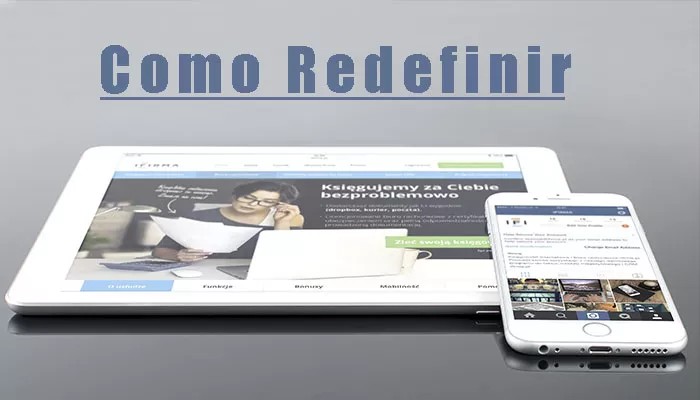
Imagen de Canva Pro – Google
En primer lugar, cabe destacar que reinicia tu iPhone o iPad Puede ser una medida necesaria por varias razones.
Teniendo en cuenta que todos los días Apple lanza nuevas actualizaciones Para los dispositivos de la marca, vale la pena mantenerse actualizado.
Además, si nota que su dispositivo funciona con lentitud, las aplicaciones fallan con frecuencia o hay errores inexplicables, un reinicio puede resolver estos problemas.
Además, si tiene la intención de vender o regalar el dispositivo, es importante restablecerlo para asegurarse de que sus datos personales se eliminen por completo.
Antes de reinicia tu dispositivo, es fundamental realizar un respaldo completo de tus datos para evitar la pérdida irreparable de fotos, aplicaciones, mensajes y demás.
Imagínese perderse momentos preciosos capturados en fotografías o esas conversaciones significativas. almacenado en mensajes.
Uno respaldo Un cuidado cuidadoso garantiza que estos valiosos recuerdos e información permanezcan accesibles incluso después del reinicio.
Para facilitar las cosas, afortunadamente, Apple ofrece dos opciones confiables para hacer copias de seguridad: iCloud e iTunes.
Para estar seguro de que sus acciones presentarán resultados satisfactorios, vale la pena prestar la máxima atención a esto. paso a paso.
Antes de reiniciar, es importante desconectar todas las cuentas y servicios de su dispositivo.
Eso incluye Cuentas de iCloud, ID de Apple, cuentas de correo electrónico y otras cuentas vinculadas a aplicaciones y servicios.
Esto evita que los datos se queden atascados en el dispositivo durante el reinicio y garantiza que pueda hacer login fácilmente después del proceso.
A Reiniciar ajustes Es una opción menos drástica que puede solucionar muchos problemas sin borrar todos tus datos. Para hacer esto, siga estos pasos:
Abra la aplicación "Configuración".
Luego toque "General" y desplácese hacia abajo hasta encontrar "Restablecer".
Toca "Restablecer" y elige "Reiniciar ajustes“.
Es posible que deba ingresar su código de acceso.
Luego confirme el restablecimiento de la configuración.
Esto restablecerá configuraciones como red, brillo, sonidos y notificaciones a la configuración predeterminada de fábrica sin borrar sus datos personales.
Si los problemas persisten, es posible que sea necesario restablecer todo el contenido y la configuración.
Esto borrará todos los datos del dispositivo y lo dejará como si estuviera recién sacado de la caja. Recuerde tener una copia de seguridad actualizada antes de continuar. Siga los pasos a continuación:
Accede a “Configuración”.
Vaya a "General" y haga clic en "Restablecer".
Elija "Restablecer todos los contenidos y configuraciones" en esta sección.
Introduce tu clave de acceso y confirma la acción.
Este reinicio puede tardar algún tiempo dependiendo de la cantidad de datos almacenados en el dispositivo.
Después reinicio completo, puedes elegir configurar tu iPhone o iPad como un nuevo dispositivo o restaurarlo desde la copia de seguridad que hiciste anteriormente.
Seleccione la opción "Reinstalar desde el respaldo" durante la configuración inicial y elija la copia de seguridad más reciente disponible en iCloud o iTunes.
Después del reinicio, tiene dos opciones: comenzar desde cero o restaurar la configuración y los datos de la copia de seguridad anterior.
Sin embargo, la elección depende de tus necesidades y objetivos, y cada opción tiene sus ventajas.
Después restablecer y restaurar sus datos, recomendamos encarecidamente buscar actualizaciones del sistema operativo disponibles.
Las actualizaciones corrigen errores y mejoran el rendimiento. Vaya a “Configuración” > “General” > “Actualización de software”para verificar e instalar las últimas actualizaciones si están disponibles.
Antes de reinicia tu dispositivo, asegúrese de conocer las contraseñas y la información de inicio de sesión de todas las cuentas que desee reinstalar después del reinicio.
Considere hacer una lista de aplicaciones esenciales antes de restablecerlas para poder reinstalarlas rápidamente.
Restablecer un iPhone o iPad Puede ser la solución a muchos problemas de rendimiento y funcionalidad.
Sin embargo, es fundamental recordar realizar una copia de seguridad completa de sus datos antes de proceder con cualquier reinicio.
Con esta guía solucionarás problemas y revitalizarás tu dispositivo iOS, recuperando su eficiencia original.
De todos modos, antes de irte, consulta más consejos aquí en nuestro blog que podrían hacerte la vida diaria más fácil, como este Restablecer tu iPhone o iPad.